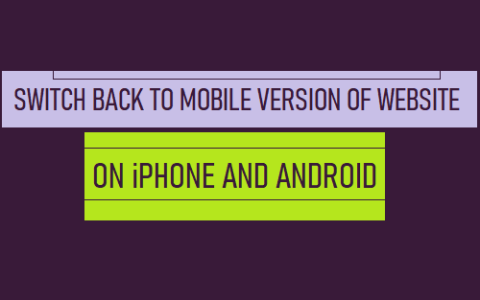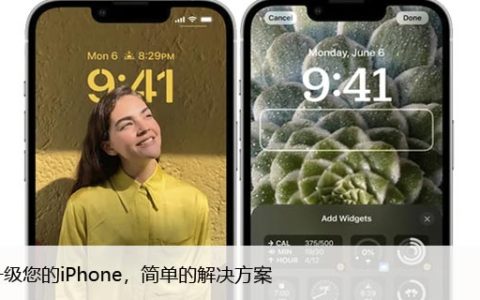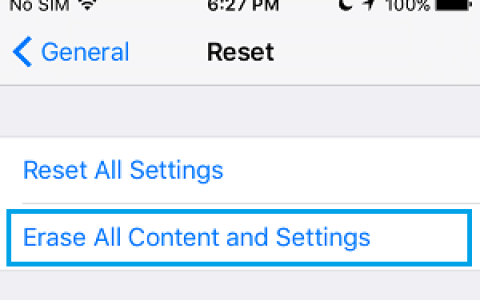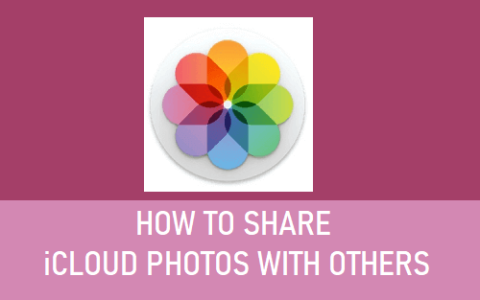要在iPad上查看PowerPoint演示文稿,您必须将PPT格式的PowerPoint文件从PC传输到iPad。您将在下面找到将PowerPoint演示文稿传输到iPad或iPhone的步骤。
将PowerPoint演示文稿传输到iPad或苹果手机
将 PowerPoint 演示文稿从 PC 传输到 iPad 或 iPhone 所需要做的就是将您的 iOS 设备连接到计算机,并使用 iTunes 和文档应用程序或 PowerPoint 应用程序将 PPT 文件传输到 iPhone。
需要在您的计算机上安装 iTunes,并且需要在您的 iOS 设备上安装文档应用程序或 PowerPoint 应用程序。
就计算机而言,它可以是 Mac 或 PC,因为将 PPT 文件传输到 iPhone 的过程在 Mac 和 Windows PC 上或多或少是相同的。
将 PowerPoint 文件从 PC 传输到 iPhone 或 iPad
在您的 iPhone/iPad 上下载并安装文档应用程序,然后按照以下步骤将 PowerPoint 演示文稿文件从 PC 传输到 iPhone 或 iPad。
1.将iPhone连接到计算机的USB 端口。
2.在您的计算机上打开 iTunes,然后单击iTunes 顶部菜单栏中显示的电话图标。
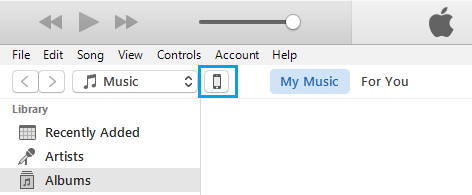
3.接下来,单击侧面菜单中的文件共享选项 > 选择文档或 Keynote 应用程序,然后单击添加文件按钮。
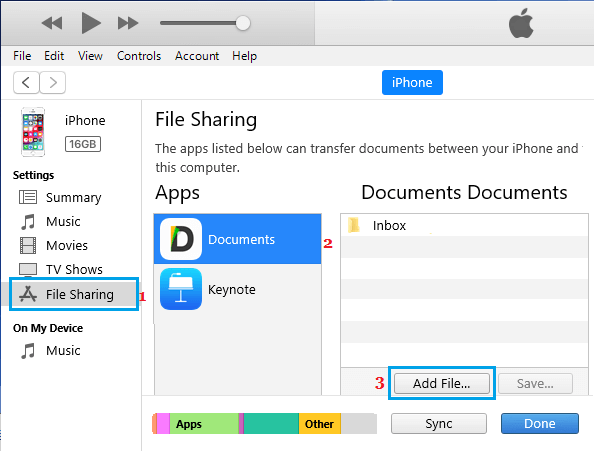
4.在下一个屏幕上,导航至PowerPoint 文件在您计算机上的位置> 选择要传输到 iPhone的PPT 文件,然后单击“打开” 。
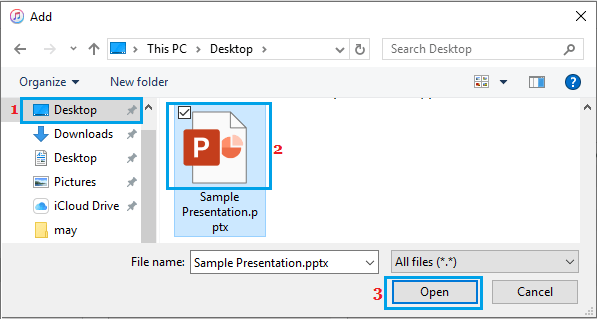
5.接下来,确保选择了Presentation File 并单击Done。
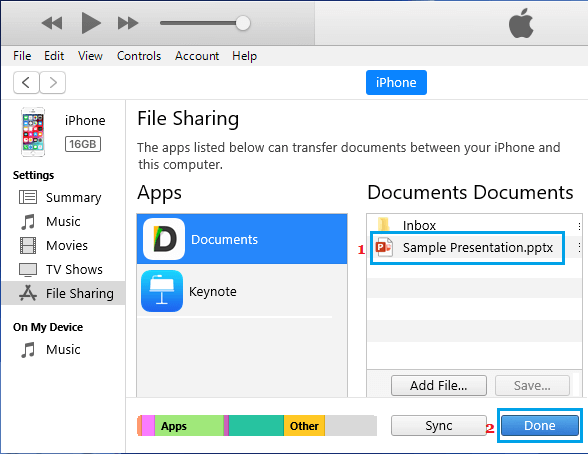
单击完成后,所选 PPT 格式的 PowerPoint 文件将传输到您的 iOS 设备(iPhone 或 iPad)。
如何在 iPad 或 iPhone 上查看 PowerPoint 演示文稿
PowerPoint 文件传输到您的 iOS 设备后,您可以按照以下步骤在 iPad 或 iPhone 上打开和查看 PowerPoint 演示文稿。
1.打开 iPhone 上的文档应用程序。
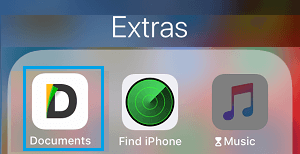
2.打开应用程序后,点击iTunes 文件。
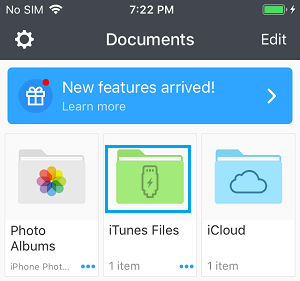
3.在下一个屏幕上,点击您的演示文稿文件。
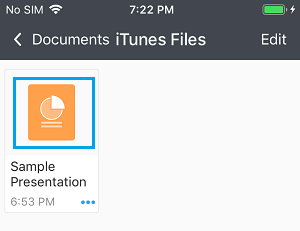
在 Documents App 中打开 PPT 文件后,您将能够在 iPad 或 iPhone 上查看您的 PowerPoint 演示文稿,就像在 PC 上一样。